Řešení potíží s připojením ke službě Azure Private Link
Tento článek obsahuje podrobné pokyny k ověření a diagnostice připojení pro nastavení Azure Private Link.
S Azure Private Link můžete přistupovat ke službám Azure PaaS (platforma jako služba) a zákaznickým nebo partnerským službám hostovaným v Azure přes privátní koncový bod ve vaší virtuální síti. Provoz mezi vaší virtuální sítí a službou prochází přes páteřní síť Microsoftu, což eliminuje riziko ohrožení z veřejného internetu. Můžete také vytvořit vlastní službu privátního propojení ve vaší virtuální síti a soukromě ji doručovat zákazníkům.
Pro Private Link přístup můžete povolit službu, která běží za úrovní Standard Azure Load Balancer. Příjemci vaší služby můžou vytvořit privátní koncový bod ve své virtuální síti a namapovat ho na tuto službu, aby k němu získali privátní přístup.
Tady jsou scénáře připojení, které jsou k dispozici pro Private Link:
Virtuální síť ze stejné oblasti
Virtuální sítě s regionálním partnerským vztahem
Virtuální sítě v globálním partnerském vztahu
Zákazník místně přes síť VPN nebo okruhy Azure ExpressRoute
Řešení potíží s nasazením
Další informace o řešení potíží v případě, že nemůžete vybrat zdrojovou IP adresu z podsítě podle vašeho výběru pro službu privátního propojení, najdete v tématu Zakázání zásad sítě ve službě privátního propojení.
Diagnostika problémů s připojením
Pokud máte problémy s připojením k nastavení privátního propojení, projděte si tyto kroky a ujistěte se, že všechny obvyklé konfigurace jsou podle očekávání.
Procházením prostředku zkontrolujte konfiguraci Private Link.
a. Přejděte do centra Private Link.
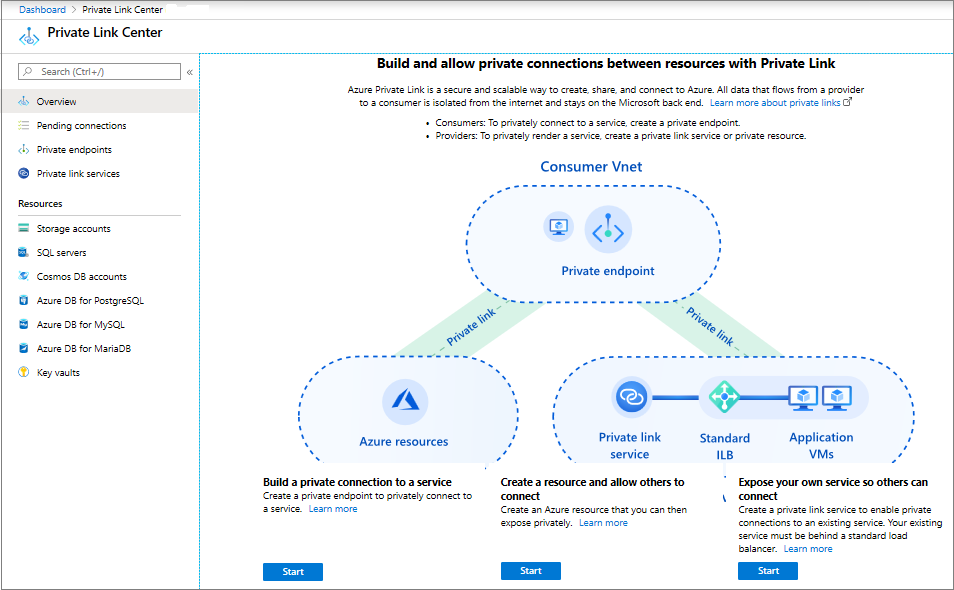
b. V levém podokně vyberte Služby privátního propojení.
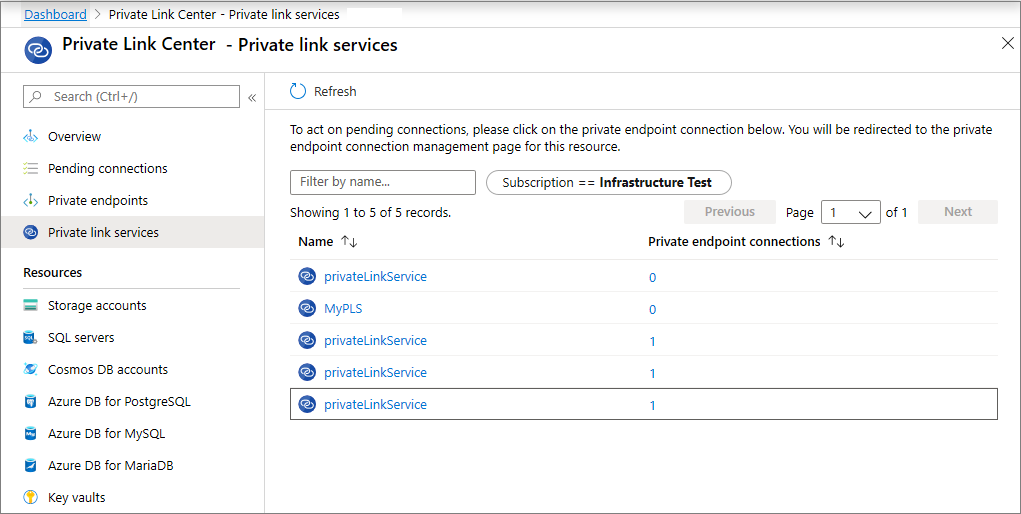
c. Vyfiltrujte a vyberte službu privátního propojení, kterou chcete diagnostikovat.
d. Zkontrolujte připojení privátních koncových bodů.
Ujistěte se, že je privátní koncový bod, ze kterého chcete získat připojení, uvedený ve stavu Schválené připojení.
Pokud je stav Čeká na vyřízení, vyberte ho a schvalte ho.
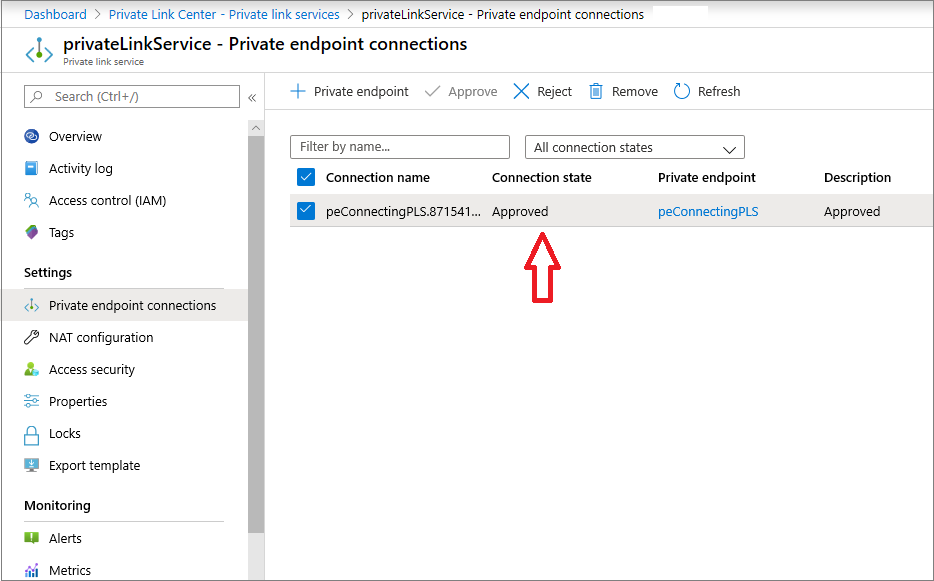
Výběrem názvu přejděte k privátnímu koncovému bodu, ze kterého se připojujete. Ujistěte se, že se stav připojení zobrazuje jako Schváleno.
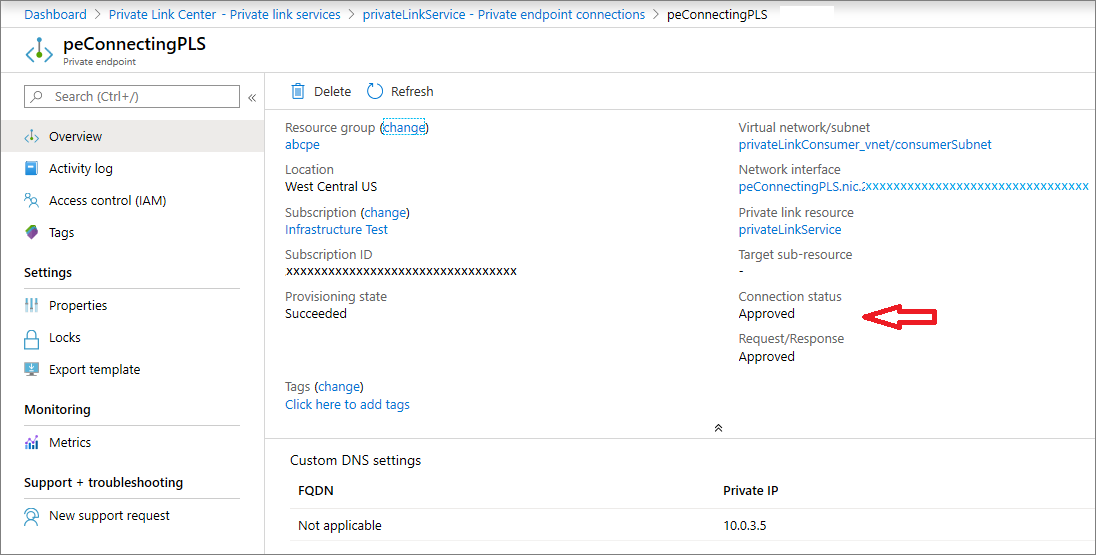
Po schválení obou stran zkuste připojení zopakovat.
e. Projděte si téma Alias na kartě Přehled a ID prostředku na kartě Vlastnosti .
Ujistěte se, že informace o aliasu a ID prostředku odpovídají aliasům a ID prostředku , které používáte k vytvoření privátního koncového bodu pro tuto službu.
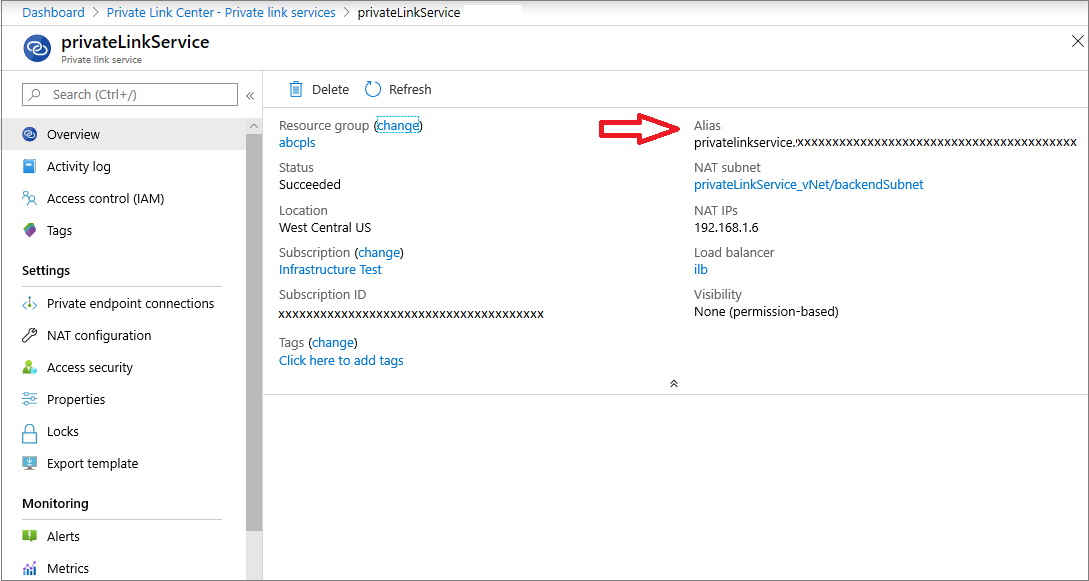
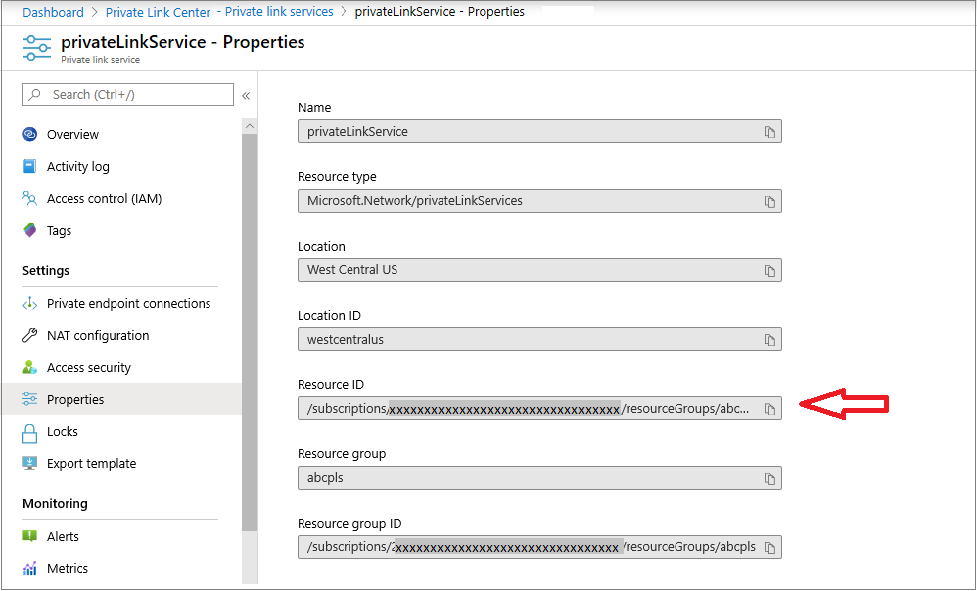
f. Zkontrolujte informace o viditelnosti na kartě Přehled .
Ujistěte se, že vaše předplatné spadá do rozsahu Viditelnost .
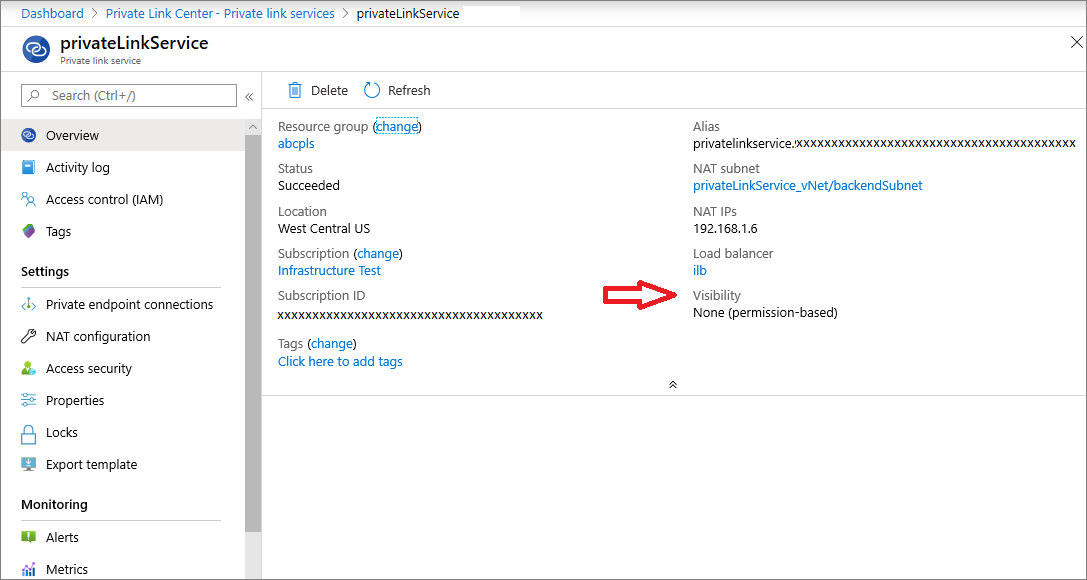
například Informace o nástroji pro vyrovnávání zatížení najdete na kartě Přehled .
Do nástroje pro vyrovnávání zatížení můžete přejít výběrem odkazu na nástroj pro vyrovnávání zatížení.
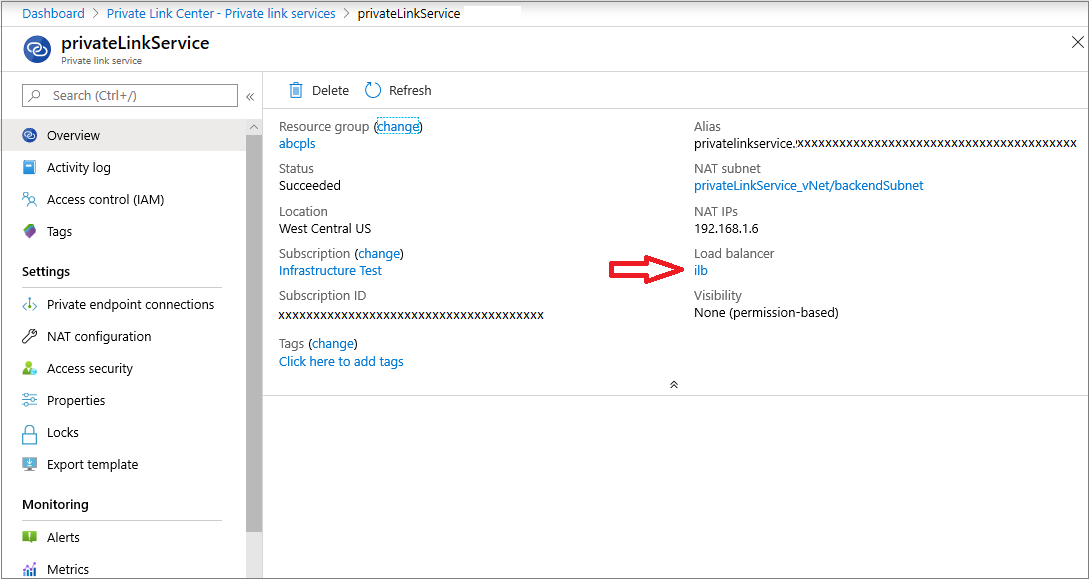
Ujistěte se, že je nastavení nástroje pro vyrovnávání zatížení nakonfigurované podle vašich očekávání.
Zkontrolujte konfiguraci IP adresy front-endu.
Zkontrolujte back-endové fondy.
Projděte si pravidla vyrovnávání zatížení.
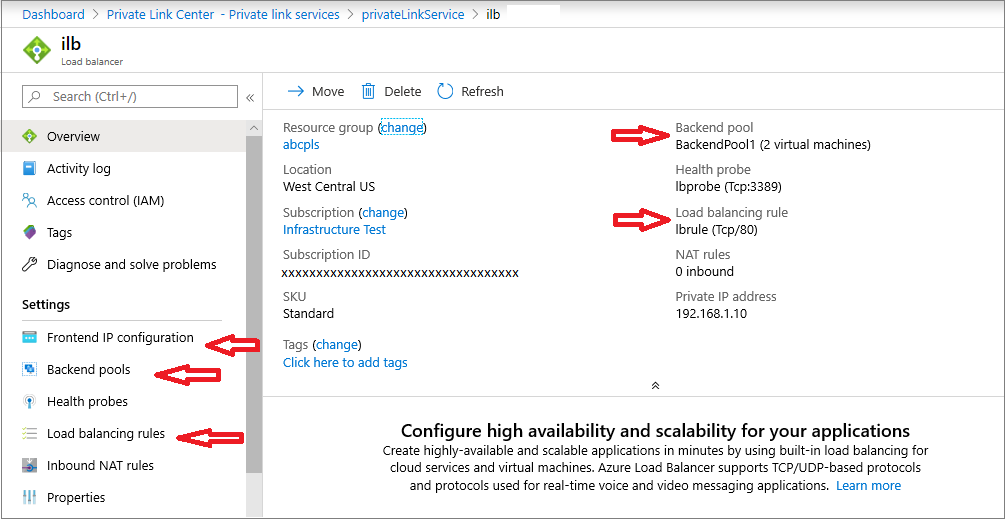
Ujistěte se, že nástroj pro vyrovnávání zatížení funguje podle předchozího nastavení.
Vyberte virtuální počítač v jakékoli jiné podsíti než v podsíti, ve které je k dispozici back-endový fond nástroje pro vyrovnávání zatížení.
Zkuste získat přístup k front-endu nástroje pro vyrovnávání zatížení z předchozího virtuálního počítače.
Pokud připojení přejde do back-endového fondu podle pravidel vyrovnávání zatížení, je nástroj pro vyrovnávání zatížení funkční.
Metriku nástroje pro vyrovnávání zatížení můžete také zkontrolovat prostřednictvím služby Azure Monitor a zjistit, jestli přes nástroj pro vyrovnávání zatížení procházejí data.
Pomocí Azure Monitoru můžete zjistit, jestli data proudí.
a. U prostředku služby private link vyberte Metriky.
Vyberte Bajty v nebo Bajty ven.
Podívejte se, jestli při pokusu o připojení ke službě private link dochází k toku dat. Počítejte se zpožděním přibližně 10 minut.
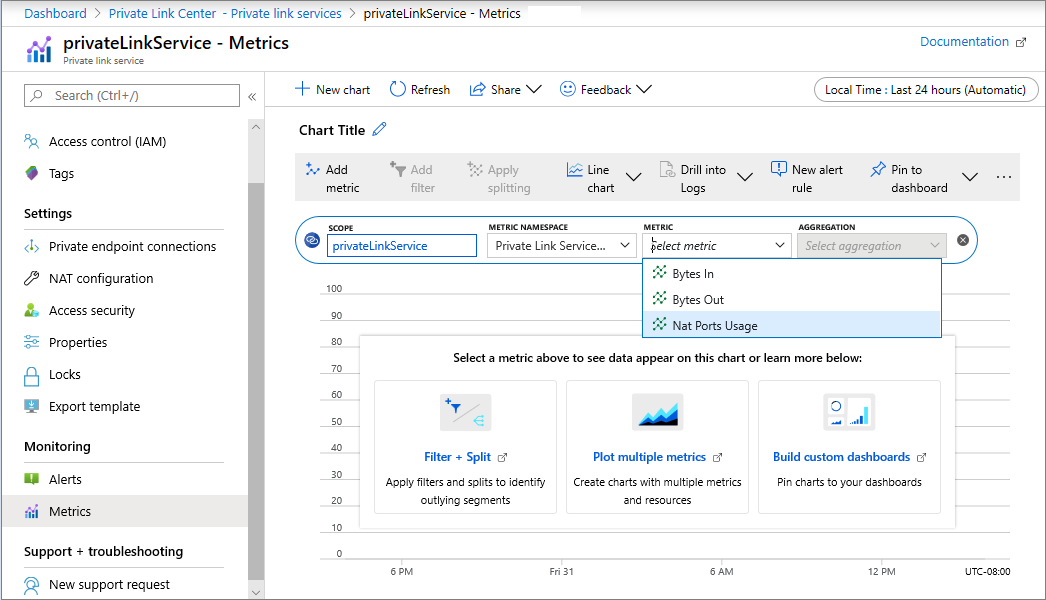
Azure Monitor – Sítě slouží k získání přehledů a zobrazení prostředků tak, že přejdete na:
Azure Monitor
Sítě
Private Link služby
Zobrazení prostředků
Pokud se váš problém stále nevyřešil a problém s připojením přetrvává, obraťte se na tým podpory Azure .
Další kroky
Váš názor
Připravujeme: V průběhu roku 2024 budeme postupně vyřazovat problémy z GitHub coby mechanismus zpětné vazby pro obsah a nahrazovat ho novým systémem zpětné vazby. Další informace naleznete v tématu: https://aka.ms/ContentUserFeedback.
Odeslat a zobrazit názory pro